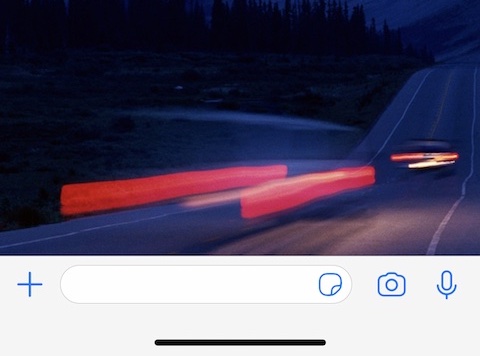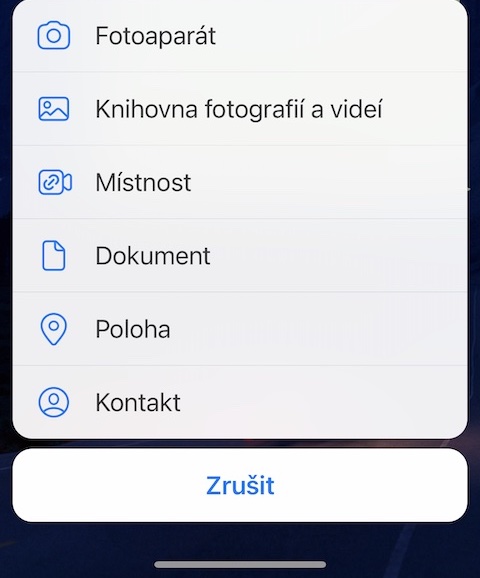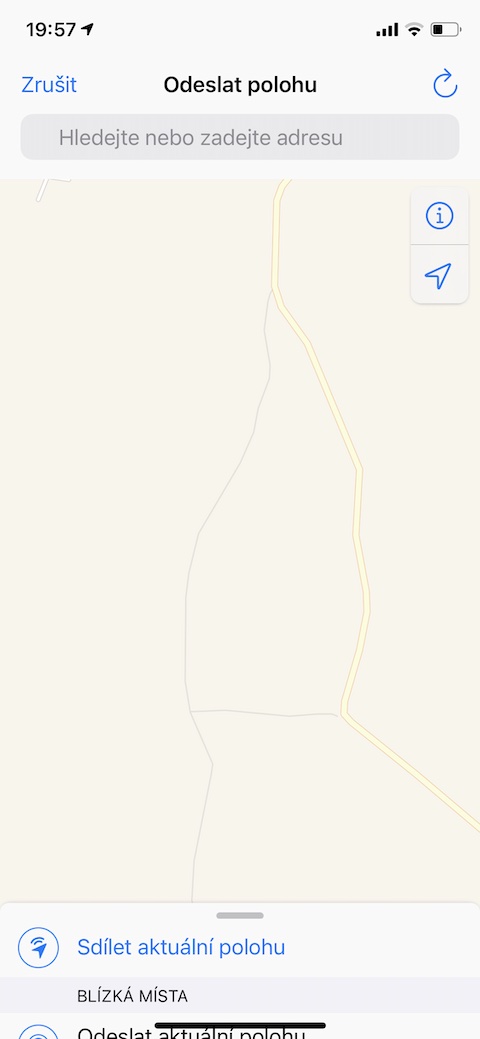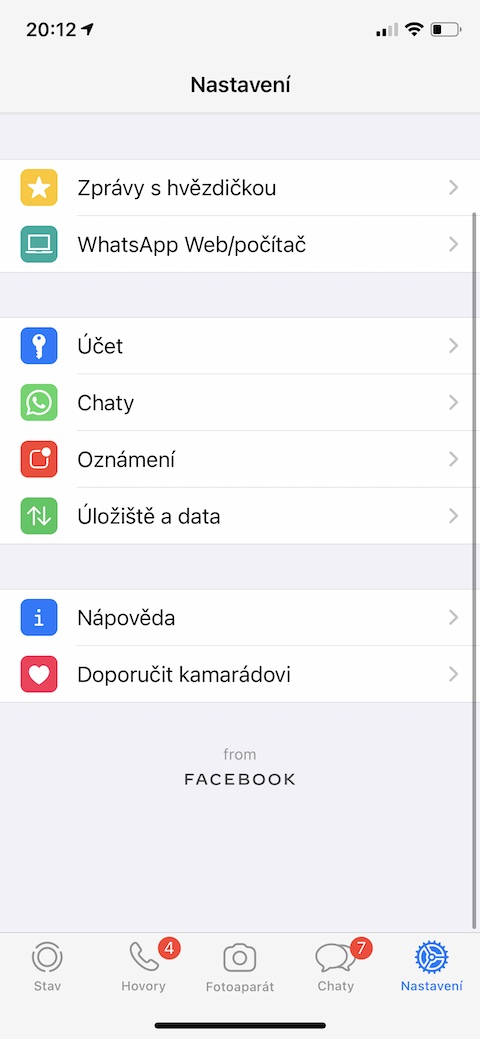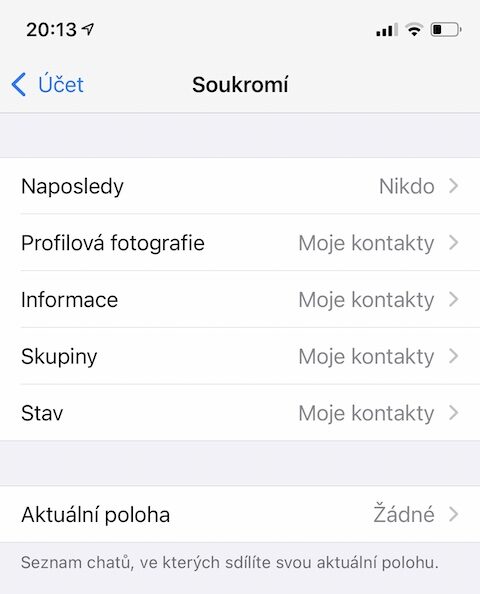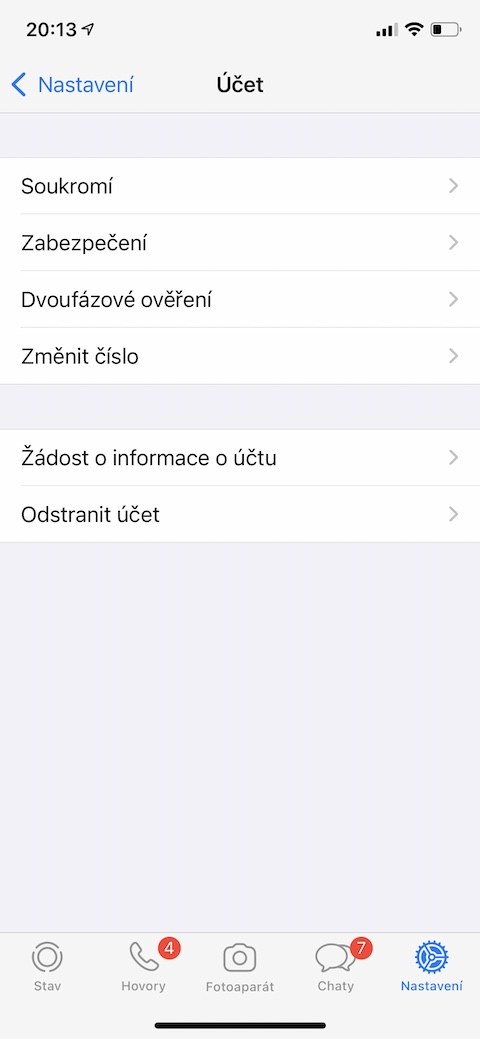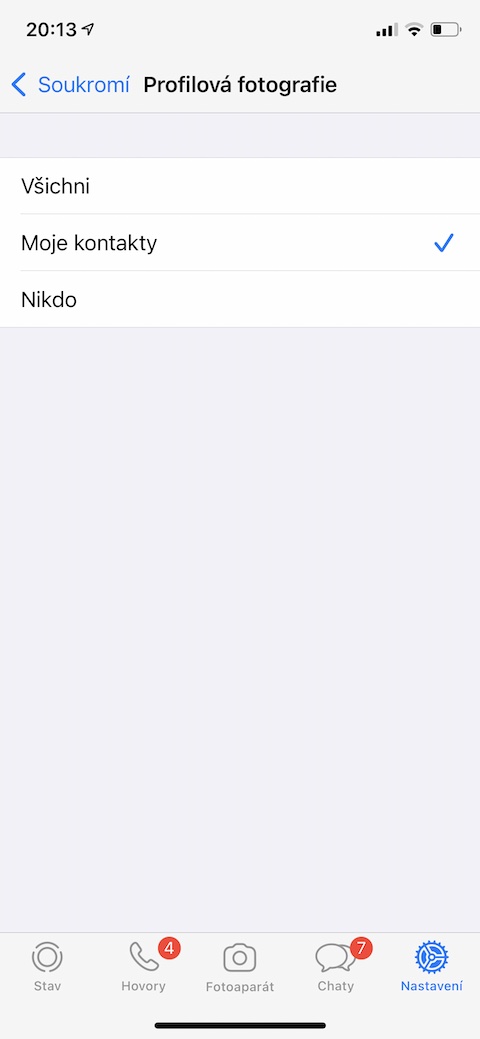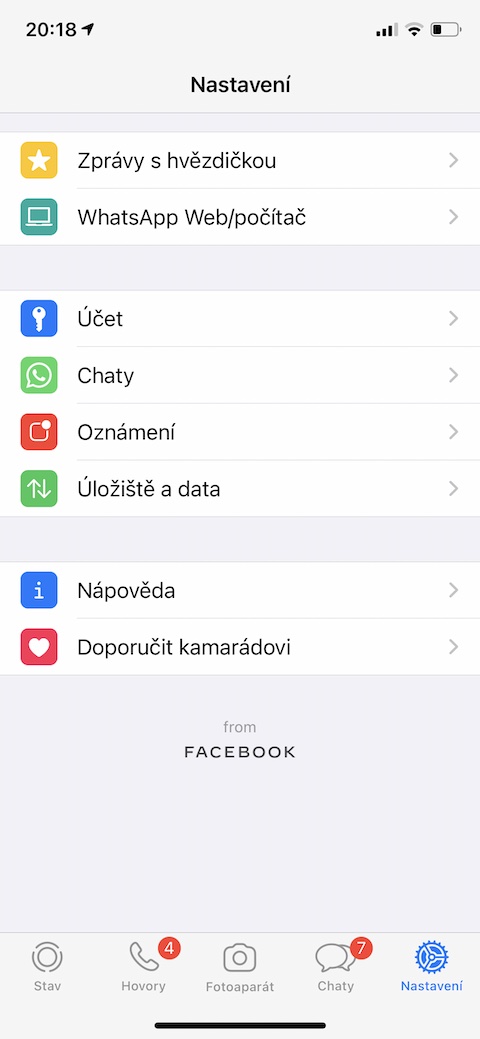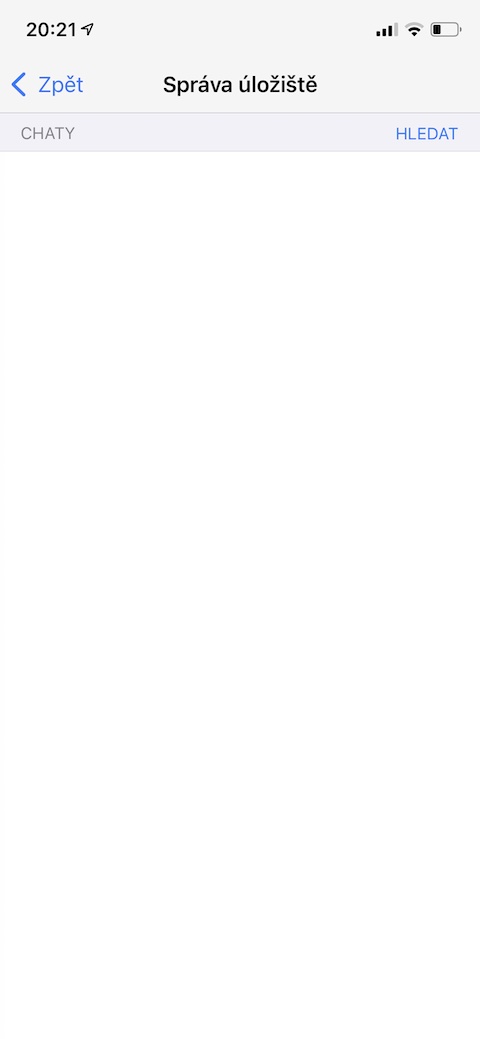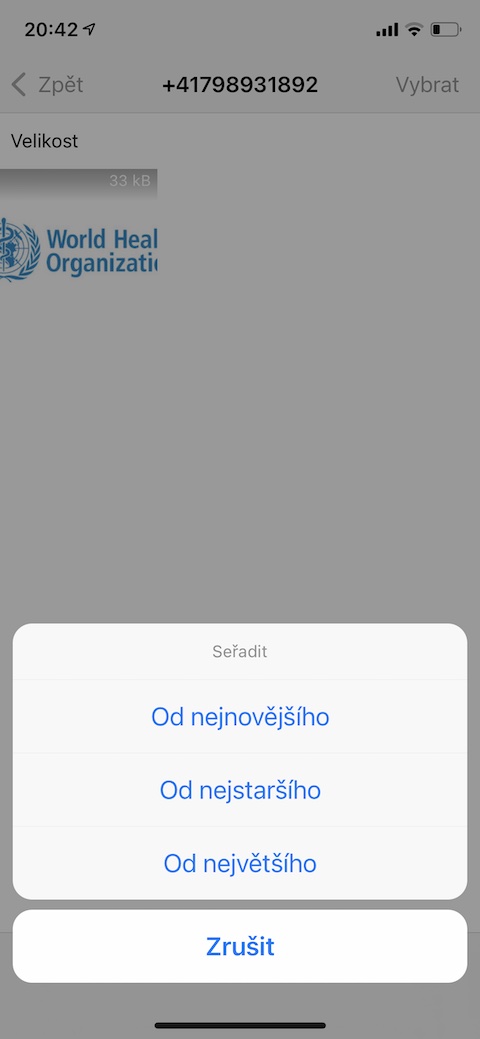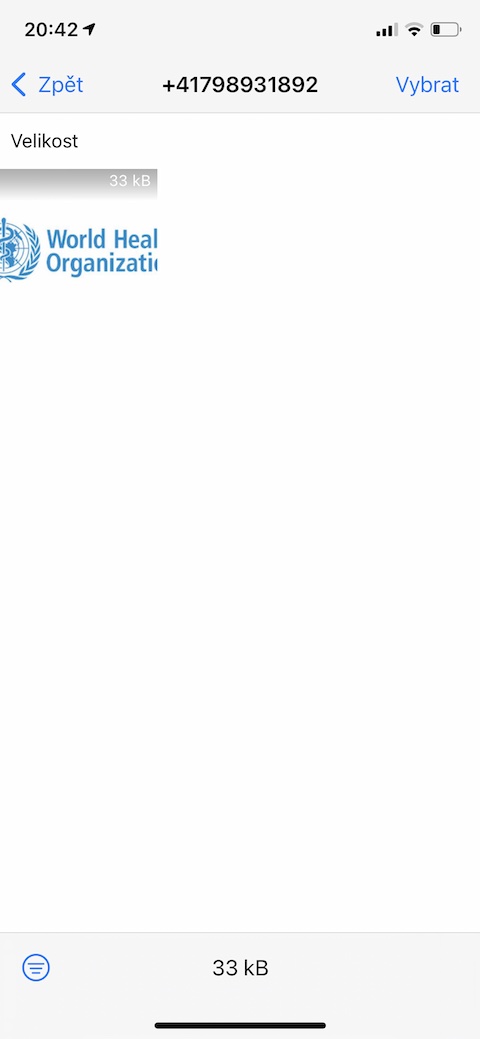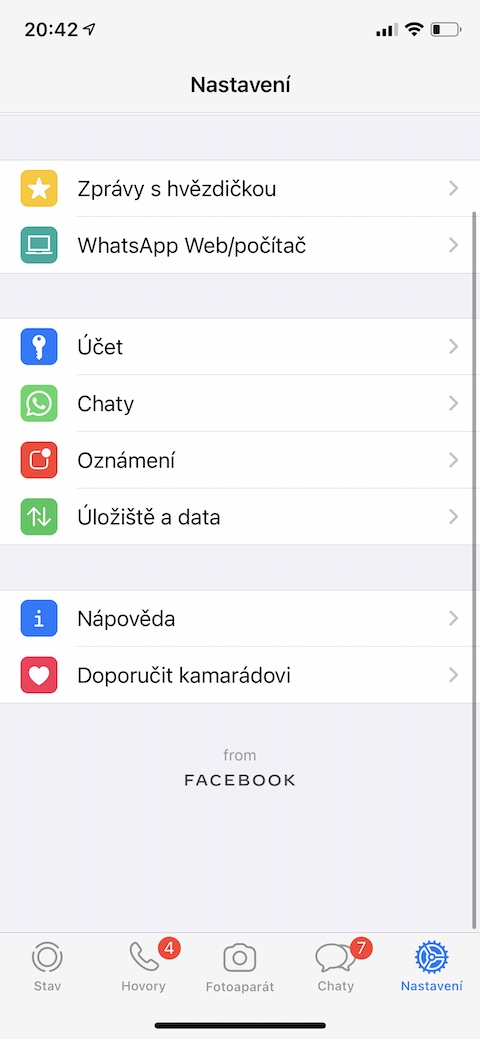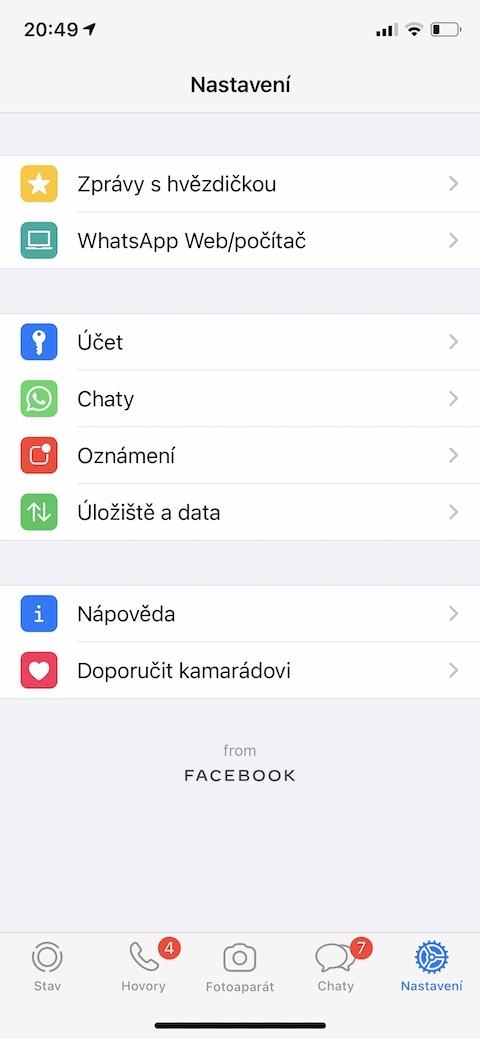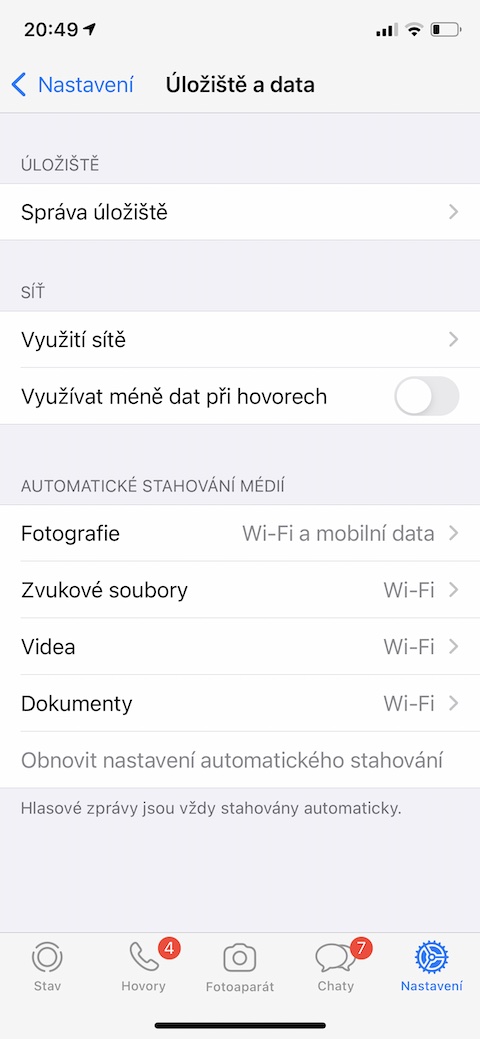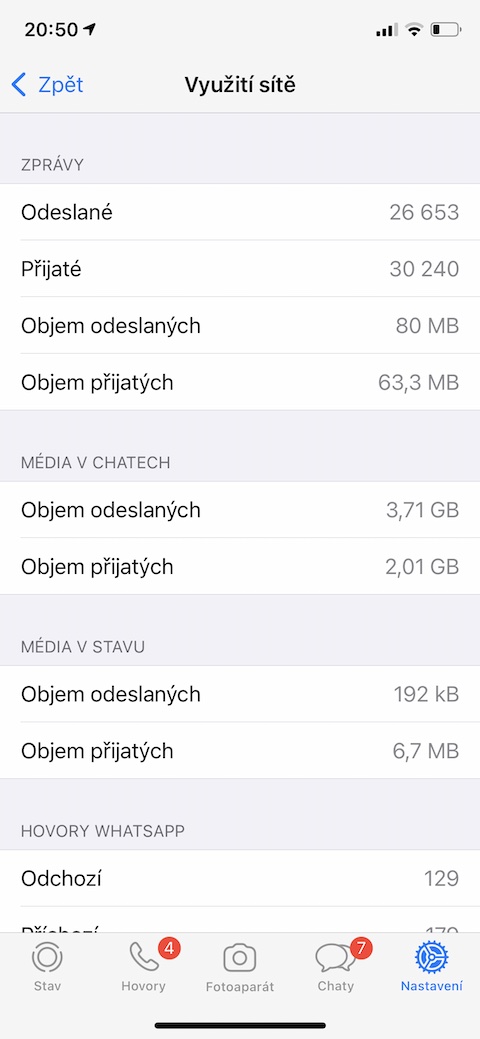Yaqinda kuchga kirgan yangi foydalanish shartlariga qaramay, WhatsApp aloqa platformasi hali ham foydalanuvchilar orasida mashhurlikka ega. Agar siz ham WhatsApp-ga sodiq qolishda davom etayotgan odamlar guruhi qatorida bo'lsangiz, undan ham yaxshiroq foydalanish bo'yicha beshta maslahat va tavsiyalarimizni albatta qadrlaysiz.
Joylashuvingizni yuboring
Mahalliy iMessage ilovasiga o'xshab, siz ham joriy joylashuvingizni iPhone-dagi WhatsApp-dagi kontaktlaringizga yuborishingiz mumkin. Buni qanday qilish kerak? Birinchidan odam bilan suhbatni tanlangmanzilingizni yubormoqchi bo'lgan . ni bosing Manzil satrining chap tomonidagi "+" va keyin menyu, sizga ko'rinadigan, uni tanlang Joylashuvni yuborish.
Profil rasmingizni yashiring
Agar siz WhatsApp guruhlari aʼzosi boʻlsangiz, ularning aʼzolari siz bilmagan boʻlsa yoki profil rasmingizni kontaktlaringizga qoʻshmaganlaringizdan yashirishni xohlasangiz, buning oddiy tartibi mavjud. IN pastki o'ng burchak WhatsApp-ga teging Nastaveni va keyin ga teging Chet. Tanlang Sukromi va bo'limda Profil fotosurati afzal ko'rganingizni tanlang.
Kim bilan eng ko'p gaplashayotganingizni bilib oling
Qiziqmi, iPhone-da WhatsApp-da kimlar bilan ko'proq suhbatlashasiz? Ushbu ma'lumotni topish tartibi juda oddiy. Pastki o'ng burchakda WhatsApp-ning asosiy sahifasida ga teging Nastaveni. V menyu, ko'rsatilgan bo'lsa, uni tanlang Saqlash va ma'lumotlar. Bo'limda Saqlash boshqaruvi keyin faqat haydash displeyning pastki qismida, bu erda siz eng ko'p suhbatlashadigan kontaktlar ro'yxatini topasiz.
Chat tarkibini tezda o'chirish
Boshqa narsalar qatorida, iPhone uchun WhatsApp ma'lum bir suhbatning bir qismi bo'lgan har qanday fotosuratlar, GIF-lar, videolar, xabarlar yoki stikerlarni tezda o'chirish imkoniyatini ham taqdim etadi. Muayyan suhbatda siz osongina va oddiygina, masalan, barcha fotosuratlarni o'chirishingiz mumkin, lekin hujjatlarni saqlashingiz mumkin. IN asosiy ekranning pastki o'ng burchagida WhatsApp-ga teging Sozlamalar -> Saqlash va ma'lumotlar. ni bosing Saqlash boshqaruvi, kerakli kontaktni tanlang, yuqori o'ngda ustiga bosing Tanlang va keyin siz faqat ommaviy ravishda o'chirmoqchi bo'lgan narsalarni belgilaysiz.
Ma'lumotlardan foydalanishingizni bilib oling
Agar siz tez-tez WhatsApp-dan uyingiz yoki ish joyingizdan tashqarida Wi-Fi tarmog'idan foydalansangiz, undan qancha ma'lumot ishlatishingiz haqida savol tug'ilishi mumkin. Ushbu ma'lumotni topish juda oson. Yoniq ilovaning asosiy sahifasi WhatsApp-ga teging v pastki o'ng burchak na Sozlamalar -> Saqlash va ma'lumotlar. Bo'limda barcha kerakli ma'lumotlarni topishingiz mumkin Tarmoqdan foydalanish.